設定介面
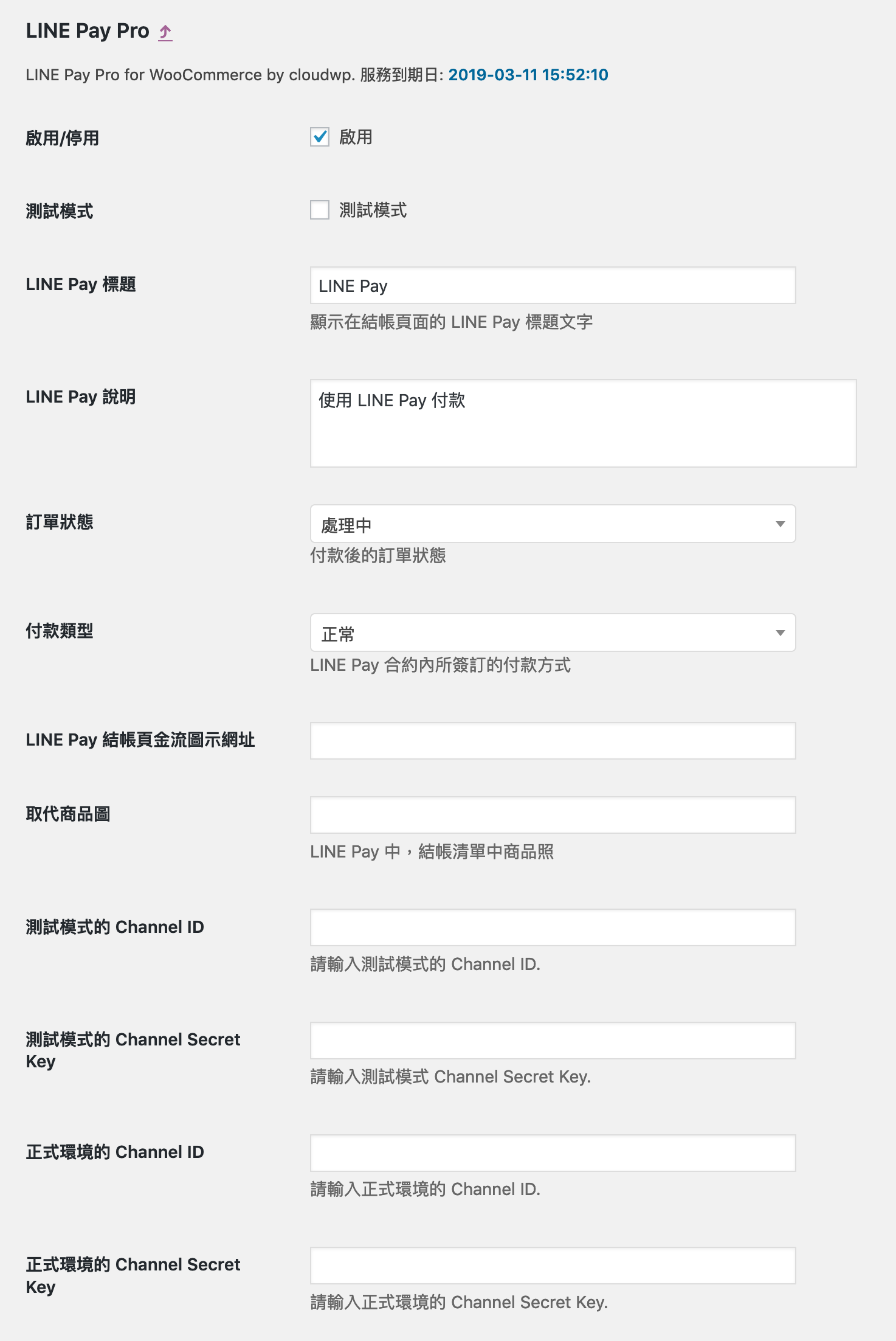
設定選項說明
1. 付款類型:
販售一般商品請選”正常”,定期定額請選”自動付款” ( 自動付款需向 LINE Pay 申請開通 )。
2. 取代商品圖:
可使用指定圖片取代 LINE Pay 裡結帳的商品圖示。
3. 以下欄位資料均為 LINE Pay 所提供的串接資料:
- 正式環境的 Channel ID
- 正式環境的 Channel Secret Key
- 測試模式的 Channel ID
- 測試模式的 Channel Secret Key
說明文件
by
設定介面
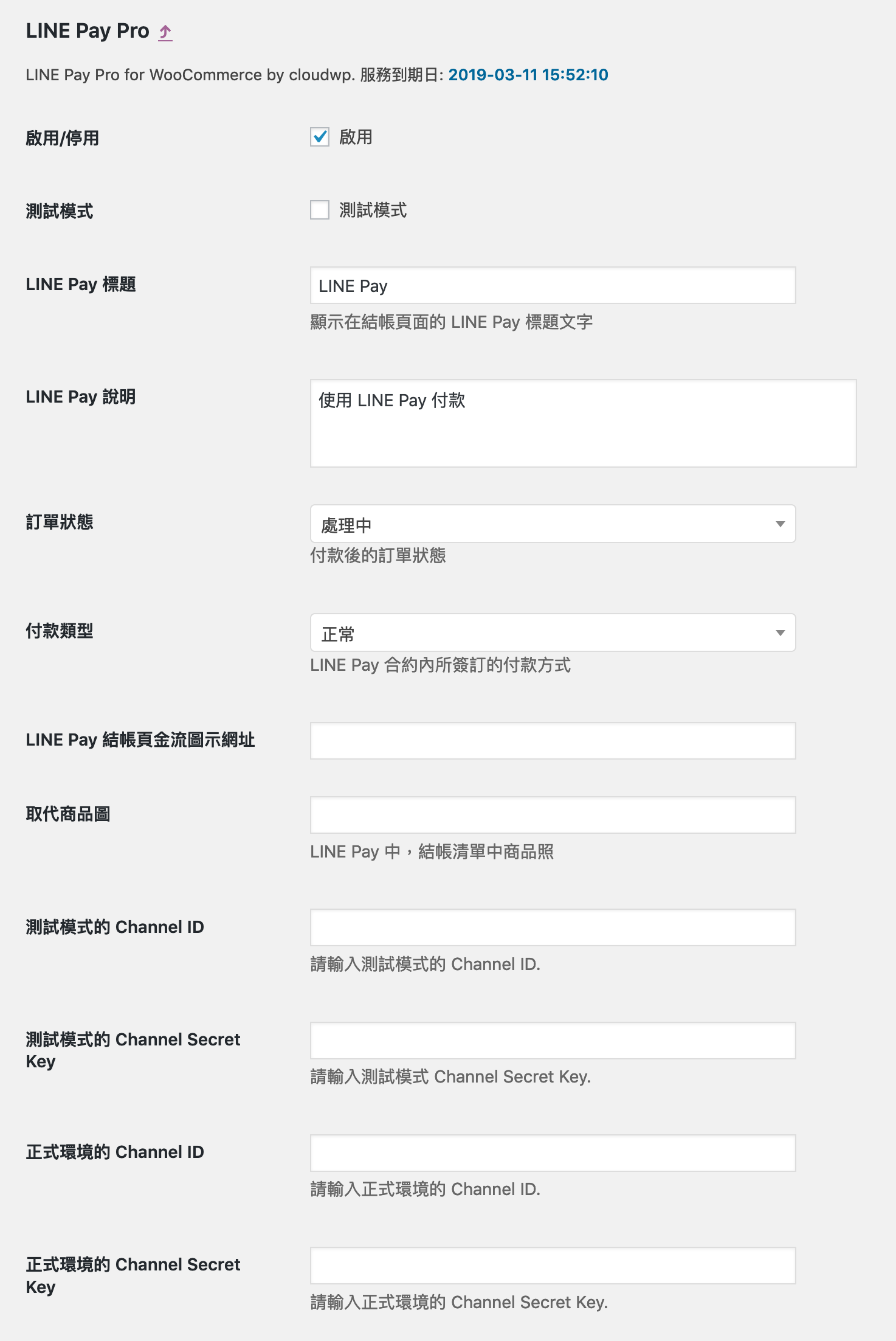
設定選項說明
1. 付款類型:
販售一般商品請選”正常”,定期定額請選”自動付款” ( 自動付款需向 LINE Pay 申請開通 )。
2. 取代商品圖:
可使用指定圖片取代 LINE Pay 裡結帳的商品圖示。
3. 以下欄位資料均為 LINE Pay 所提供的串接資料:
by
使用串接外掛之前,首先必須先驗證啟用商店的網址,日後若網址有更改時,則需再重新驗證才可轉換使用的網站。
登入會員個人帳號頁面,將安裝串接的網址 ( 不含 http:// 或 https:// ) 輸入驗證欄位後送出,請注意網址前段是否帶有 www 前缀。
例如: www.cloudwp.pro 與 cloudwp.pro 將視為不同的驗證網址。

輸入網址並完成驗證後,返回串接設定頁面查看驗證結果:
串接設定頁面路徑: WooCommerce > 設定 > 付款 > LINE Pay Pro
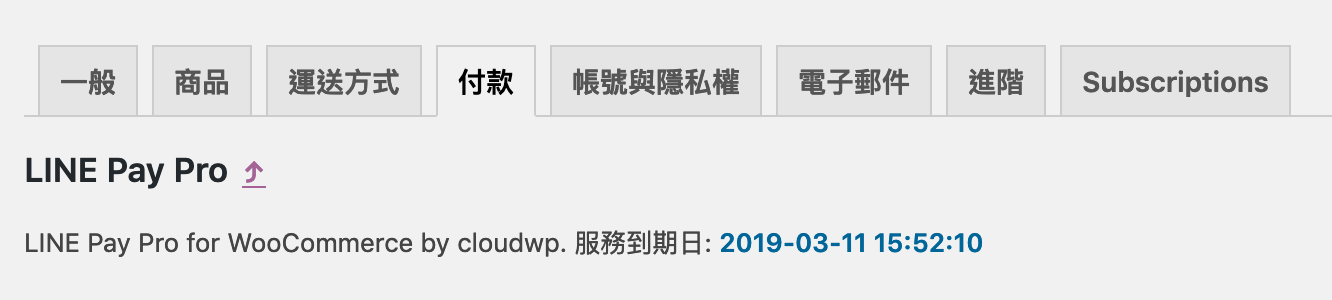
by
方法 1: 打開 WordPress 外掛安裝頁面,上傳 LINE Pay 壓縮檔。

方法 2: 將串接檔案在電腦中先解壓縮後,再利用 FTP 將資料夾上傳至外掛目錄中。

待上傳安裝完畢之後,進入外掛清單頁,啟用 LINE Pay Pro for WooCommerce。
by